
Можливо, ви передумали, чим хочете поділитися з домашньою групою. Або, можливо, ви просто хочете ще раз перевірити, чим ви ділитесь. У будь-якому випадку, це не надто складно зробити. Давайте подивимось, як.
Домашні групи призначені для спрощення спільного використання файлів, папок та принтери в домашній мережі чи мережі малого бізнесу. Вони дозволяють швидко обмінюватися основними папками, такими як Документи, Зображення та Відео, а також усіма принтерами, прикріпленими до ПК. Якщо ви раніше створювали домашню групу або приєднувались до неї, можливо, вам буде корисно перевірити, чим ви ділитесь із мережею, і обмежити цей спільний доступ, якщо потрібно.
ПОВ'ЯЗАНІ: Все, що вам потрібно знати про використання домашніх груп у Windows
Змініть те, чим ви ділитесь, із програми "Панель керування домашньої групи"
Натисніть кнопку Пуск, введіть «домашня група», а потім натисніть кнопку «Домашня група» на панелі керування.
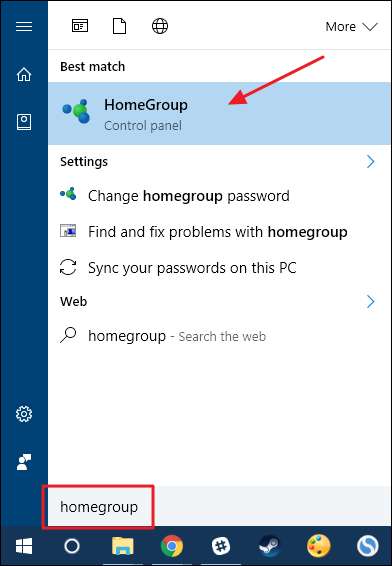
Головне вікно "Домашня група" надає огляд того, чим ви зараз ділитесь. Щоб змінити це, натисніть "Змінити те, чим ви ділитесь з домашньою групою".
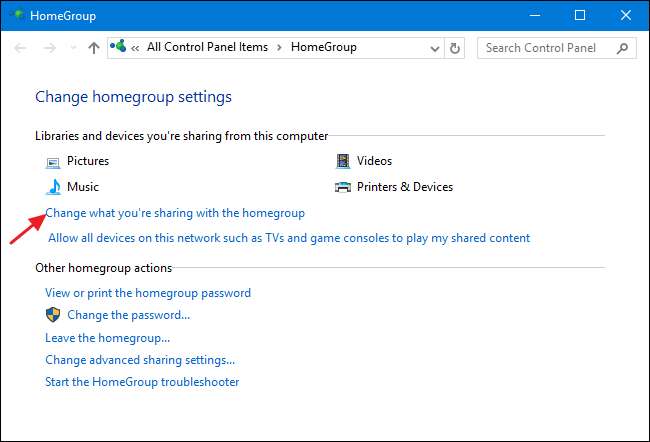
У вікні «Змінити налаштування спільного доступу до домашньої групи» ви можете побачити всі основні папки, а також Принтери та пристрої, якими HomeGroup дозволяє вам ділитися. Для кожного елемента ви можете скористатися спадним меню «Дозволи», щоб вибрати, спільний доступ до елемента чи ні. Внесіть потрібні зміни та натисніть "Далі".

Після внесення змін натисніть "Готово".
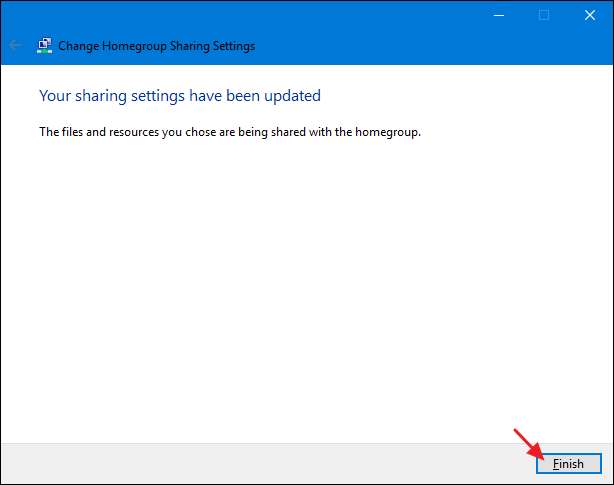
Якщо ви вважаєте можливості спільного використання HomeGroup дещо спрощеними, це насправді суть. Він розроблений для надзвичайно простого використання. Тим не менш, ви можете отримати трохи більше контролю над тим, якими папками та файлами ви ділитесь у Провіднику файлів.
Змініть те, чим ви ділитесь, з Провідника файлів
Якщо ви хочете поділитися чимось іншим, крім основних папок, які ви бачите в програмі HomeGroup - або ви хочете надати доступ лише до певних підпапок або файлів, ви можете зробити це у Провіднику файлів. Ви керуватимете цим вмістом на вкладці "Поділитися" у будь-якому вікні Провідника файлів. У наведеному нижче прикладі папка «Документи» є спільною для домашньої групи. Однак ви можете натиснути будь-яку папку чи файл, а потім натиснути «Зупинити спільний доступ», щоб зробити їх недоступними для домашньої групи, навіть якщо батьківська папка все ще є спільною.
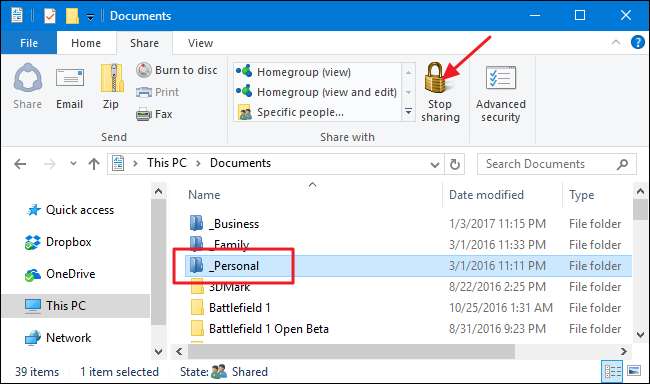
Ви також можете надати спільний доступ до окремих папок або файлів, що знаходяться в батьківській папці, яка не є спільною для домашньої групи. Наприклад, скажімо, що у вас немає спільної папки "Документи" з домашньою групою, але ви хочете поділитися папкою, яка знаходиться всередині папки "Документи". Виберіть папку, до якої потрібно поділитися, а потім виберіть опцію в розділі «Поділитися з» на вкладці «Поділитися».
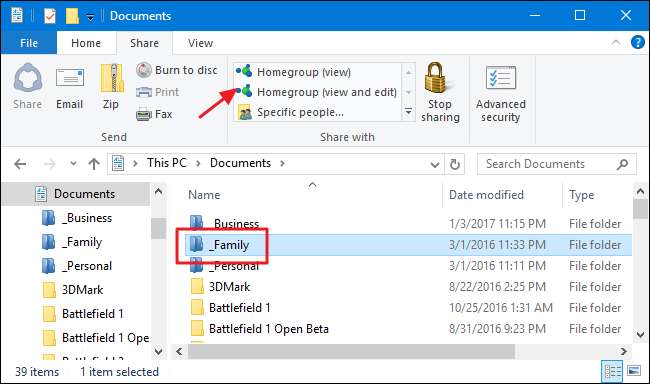
У вас є два варіанти спільного доступу до HomeGroups:
- Домашня група (вид) . Надає користувачам інших ПК у домашній групі можливість переглядати папки та файли, а також копіювати їх на свій локальний ПК, але не редагувати та видаляти спільні папки та файли на вашому ПК.
- Домашня група (перегляд та редагування) . Надає користувачам інших ПК у домашній групі можливість переглядати, редагувати та видаляти спільні папки та файли на вашому ПК.
На жаль, сам Провідник файлів насправді не дає вам жодного підтвердження чи візуальних вказівок щодо спільного використання змін, які ви вносите у файл чи папку. Але ви можете дізнатись цю інформацію, вибравши файл або папку, а потім клацнувши опцію “Конкретні люди” на вкладці “Спільний доступ”.
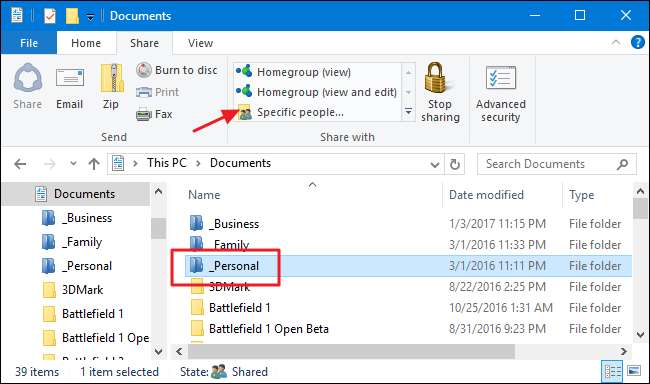
У вікні, що відкриється, ви бачите, що вибрана папка є спільною для домашньої групи з дозволами на читання / запис.
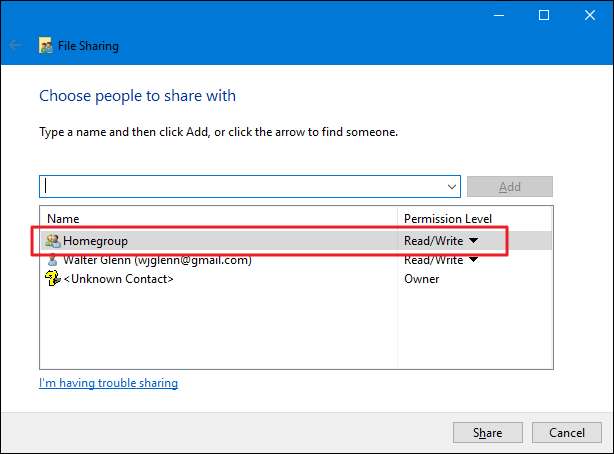
ПОВ'ЯЗАНІ: Мережа Windows: спільний доступ до файлів та ресурсів
Незважаючи на те, що спільний доступ до HomeGroups спрощений, він все одно може робити більшість того, що потрібно людям під час обміну файлами та принтерами в невеликій мережі. І без усіх суєт, які супроводжують налаштування розширеного обміну файлами у Windows.







